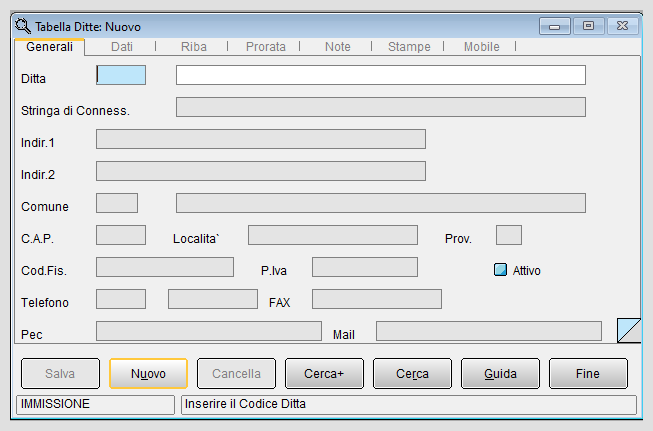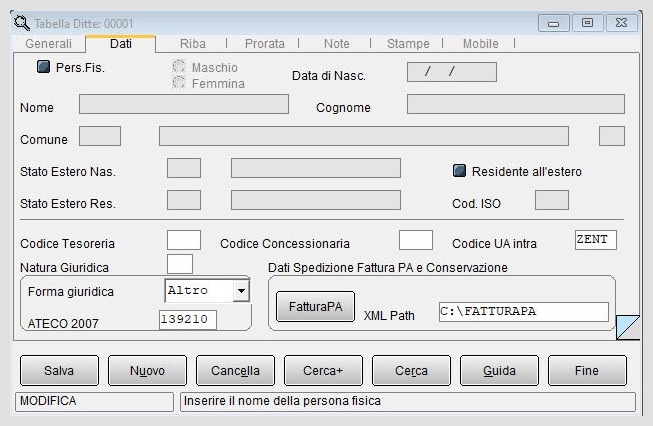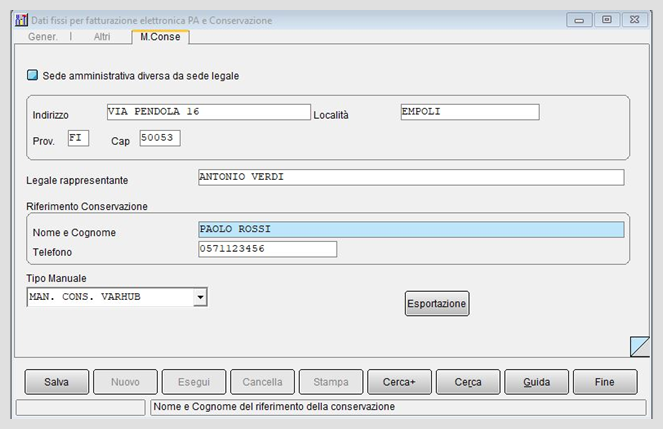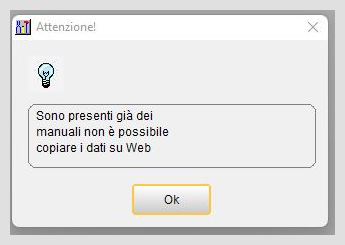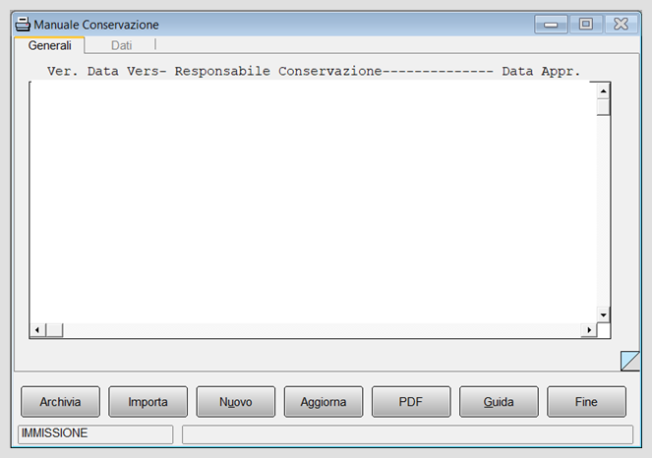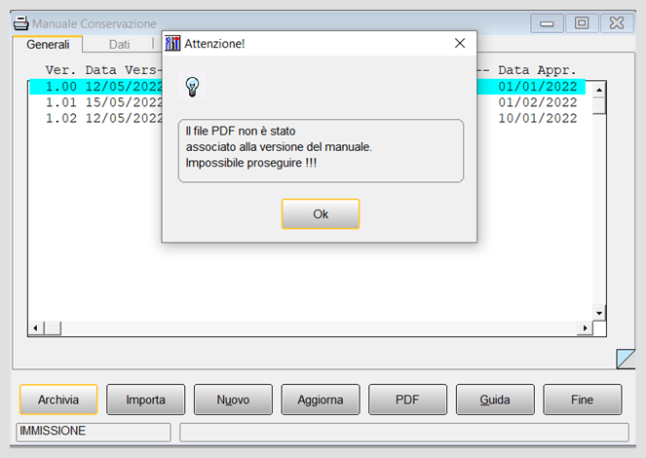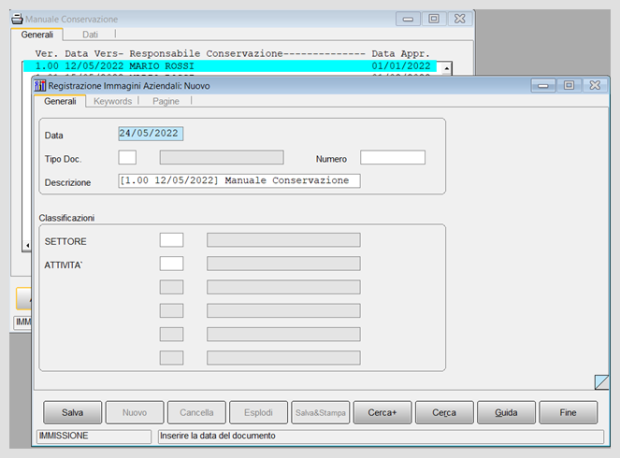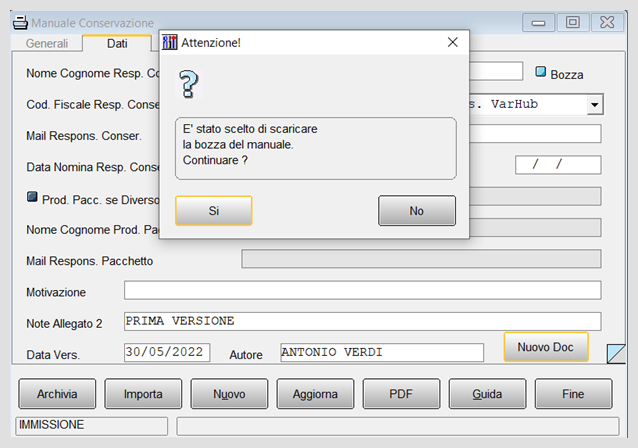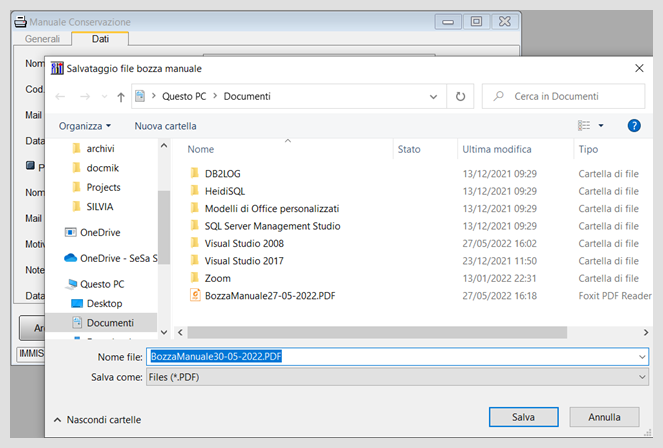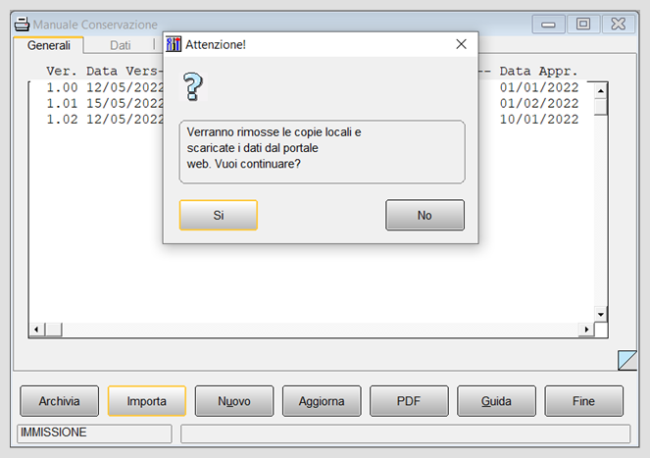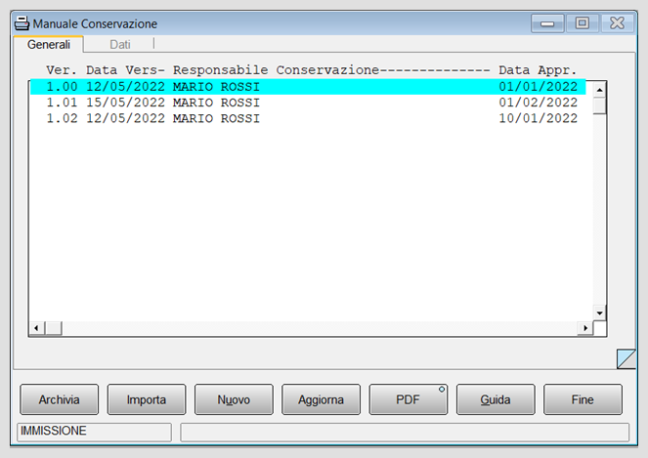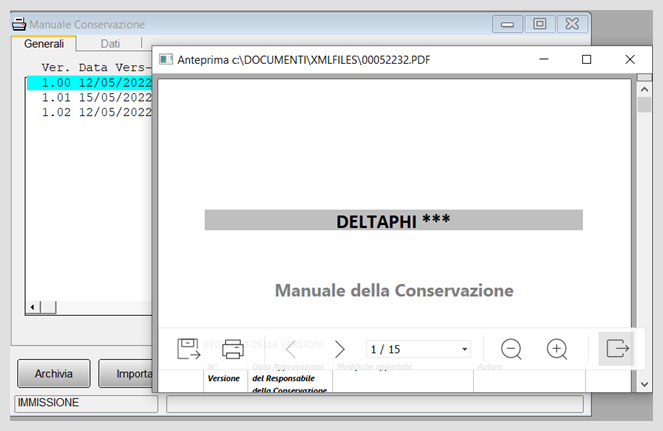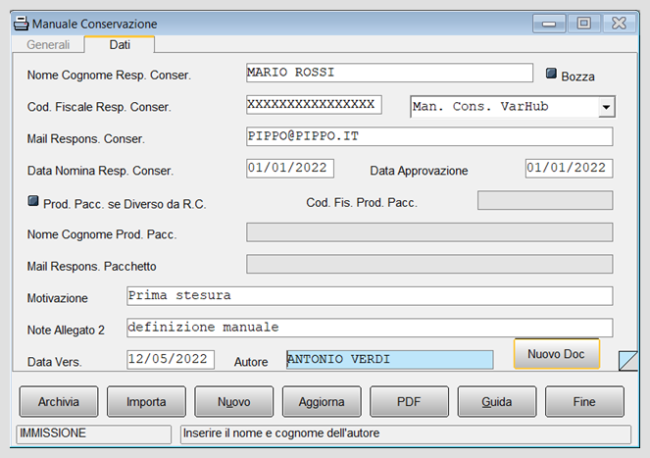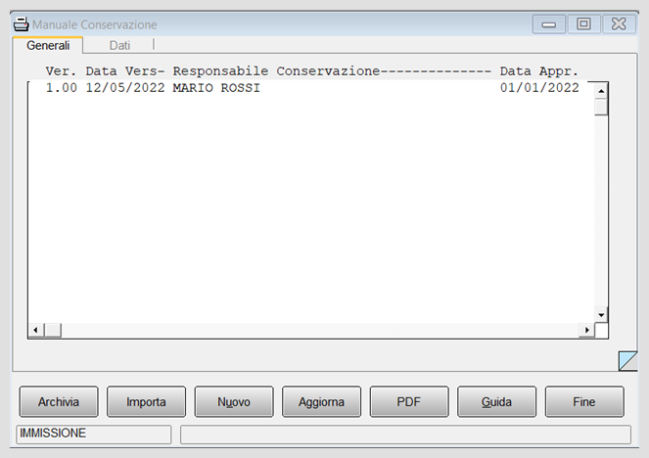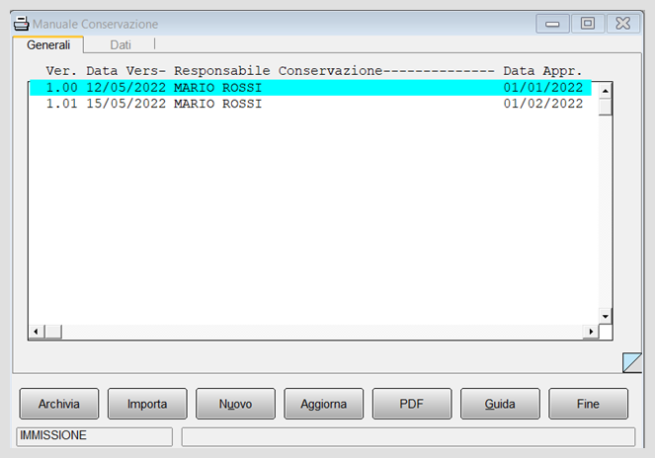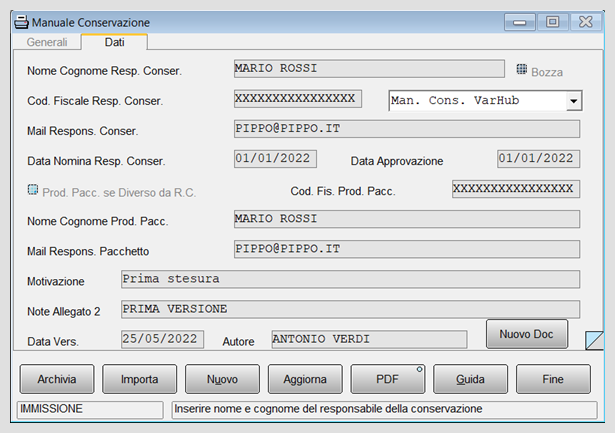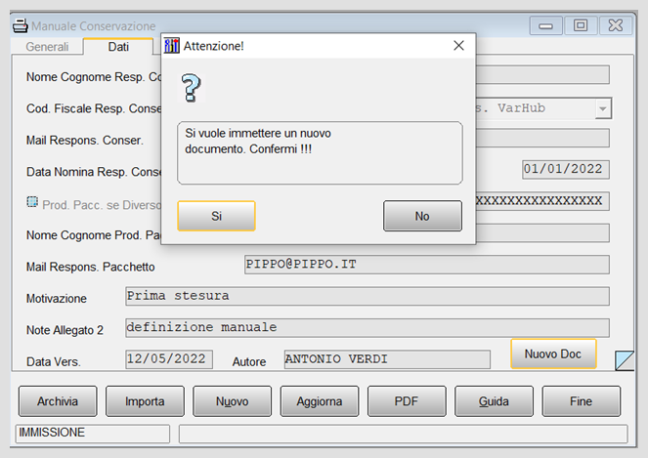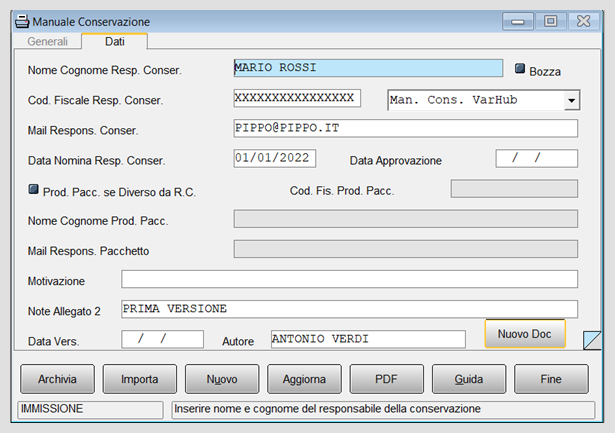Manuale della Conservazione
Introduzione
Le disposizioni normative emanate dal legislatore nel corso degli ultimi anni in materia di semplificazione ed innovazione, attribuiscono un ruolo di primo piano alla formazione, alla gestione ed alla conservazione dei documenti informatici.
Le nuove regole tecniche per la conservazione dei documenti informatici, Linee Guida sulla formazione, gestione e conservazione dei documenti informatici, emanate da AgID il 9 settembre 2020, ai sensi dell’art. 71 del D.Lgs. 7 marzo 2005, n. 82 (“Codice dell'amministrazione digitale”, d’ora in avanti Linee Guida), hanno abrogato le precedenti regole tecniche, ovvero il DPCM 3 dicembre 2013 – Regole tecniche in materia di conservazione.
Nella parte riservata alla conservazione dei documenti informatici le Linee Guida disciplinano tutti gli aspetti rilevanti: dal sistema di conservazione, agli oggetti conservati, ai modelli organizzativi e ai ruoli ed alle responsabilità. Inoltre, è inserito un apposito paragrafo che definisce il Manuale di conservazione dei documenti informatici e ne stabilisce il contenuto. Il Responsabile della Conservazione predispone il Manuale di conservazione e ne cura l’aggiornamento periodico in presenza di cambiamenti normativi, organizzativi, procedurali o tecnologici rilevanti.
La conservazione digitale prevede un insieme di attività e procedure atte a consentire di preservare negli anni i documenti informatici, sia quelli nati in formato digitale come le fatture elettroniche che quelli prodotti dai processi di dematerializzazione. Solo con la conservazione digitale, quindi, le fatture, come qualsiasi altro documento fiscale, mantengono la loro integrità e immodificabilità nel tempo, ma occorre adottare procedure prestabilite e seguire regole precise.
La conservazione digitale conforme al DMEF 17 giugno 2014 e alle Linee guida AgID del 9 settembre 2020 è in gradi di assicurare le garanzie di autenticità, integrità, affidabilità, leggibilità e reperibilità dei documenti informatici oggetto di conservazione.
Il Manuale della Conservazione è il documento che descrive nel dettaglio l’organizzazione, i soggetti coinvolti e i ruoli svolti dagli stessi, il modello di funzionamento, la descrizione del processo, la descrizione delle architetture e delle infrastrutture utilizzate, le misure di sicurezza adottate nonché ogni altra informazione relativa del sistema di conservazione. La singola Azienda dovrà quindi redigere il proprio manuale della conservazione, anche nei casi in cui la conservazione venga affidata a un conservatore esterno, il quale avrà invece l’obbligo di stilare il Manuale del Sistema di Conservazione.
In sostanza, anche se l’Azienda si avvale di un intermediario esterno per il servizio di conservazione, dovrà comunque compilare ed aggiornare il manuale, che, essendo un documento informatico, dovrà essere conservato in digitale.
|
Attivazione
Per attivare la nuova funzione e' necessario accedere al programma di Configurazione di SIGLA® nel menù Servizi / Attivazione Manuale Conservazione di SIGLA® e inserire la stringa di attivazione, fornita in fase di richiesta del servizio, alla stipula del contratto.
Se il servizio web Manuale della Conservazione, fruibile attraverso lo specifico portale, fosse stato già attivato, in fase di attivazione della nuova funzione Manuale della Conservazione, i manuali presenti sul portale web saranno copiati automaticamente anche nelle tabelle di SIGLA®.
Nel caso in cui invece il servizio web Manuale della Conservazione non fosse stato attivato e comunque in mancanza dei dati Ditta necessari, occorrerà procedere alla compilazione dell'apposita sezione Dati Spedizione Fattura PA e Conservazione della tabella Ditte del menu' di Configurazione prima di utilizzare la funzione Manuale della Conservazione di SIGLA®.
Compilazione della Tabella Ditte di Configurazione
Nella tabella Ditte della Configurazione è stato aggiunto il campo mail PEC nel folder Generali ed è stata predisposta una pagina per l'inserimento/visualizzazione dei dati utilizzati della funzione Manuale della Conservazione, da cui si accede premendo il bottone Fattura PA presente nella sezione Dati Spedizione PA e Conservazione della pagina Dati.
Il tasto Esportazione, che si abilita solo se il codice ditta richiamato corrisponde a quello di accesso al menù di Configurazione, copia i valori della tabella Ditte nel portale web Manuale di Conservazione (Manuale Conservazione).
Questa operazione è possibile solo se non sono stati già creati dei manuali di conservazione in SIGLA®, in questo caso il programma rilascerà un messaggio di avvertimento e non sarà possibile completare l'operazione (vedi Figura).
Premendo il bottone Esportazione e rispondendo SI al messaggio visualizzato dalla procedura, saranno inviate al server di Delta Phi SIGLA® le seguenti informazioni:
• Serial
• Partita IVA dell’azienda
• Codice Fiscale dell’azienda
• Pec
• Mail
• Indirizzo sede legale dell’azienda
• Indirizzo sede amministrativa dell’azienda (se diversa)
• Legale rappresentante
• Riferimenti della conservazione (Nome e cognome e il telefono)
• Tipo del manuale
Manuale della Conservazione
La funzione Manuale della Conservazione si trova in Configurazione di SIGLA® nel menù Servizi ed è disponibile solo se eseguita la procedura di attivazione.
Si compone di due pagine:
- Generali: dove è visualizzato l’elenco dei manuali già definiti all’interno della tabella di SIGLA® con le eventuali versioni aggiornate
- Dati: dove è visualizzato il dettaglio delle informazioni relative al manuale o all’aggiornamento selezionato sulla pagina Generali.
Nel caso non sia selezionata alcuna riga nella pagina Generali, la pagina Dati si presenta vuota e può essere compilata per l'immissione di una nuova versione del manuale.
Tutte le operazioni necessarie alla gestione del manuale della conservazione verranno effettuate attraverso questa procedura.
|
Vediamo nel dettaglio il significato dei vari bottoni:
- Archivia: utilizzare per salvare il manuale della conservazione all'interno del modulo Immagini Aziendali, se l’installazione è provvista di questo modulo.
Nel caso che non sia stata selezionata alcuna riga, oppure che la riga selezionata non abbia il file pdf associato, la procedura terminerà con un messaggio di avvertimento senza effettuare alcun salvataggio nel modulo delle Immagini Aziendali.
Nel caso invece che la riga selezionata abbia associato il file pdf, verrà aperta la finestra di immissione delle Immagini Aziendali, come mostrato in figura.
Alcuni dati come la Descrizione vengono preimpostati e nel folder Pagine viene già inserita la riga con associato il file pdf da salvare nel modulo.

|
Per approfondire, vedi la voce Archiviazione file nelle immagini aziendali. |
- Nuovo doc: utilizzare per la creazione di un nuovo manuale della conservazione.
Per scaricare il file pdf del nuovo manuale è necessario, dopo la creazione, evidenziare la riga e premere sul bottone PDF in modo che il file pdf venga scaricato da web e salvato in locale nella cartella Subdirectory File di SIGLA®;
La generazione di un nuovo documento crea sempre una nuova versione del manuale e aggiorna automaticamente, a fine processo, la lista dei manuali della pagina Generali.
Nel caso si voglia compilare un manuale della conservazione in modo da visualizzarlo in prova, sarà necessario attivare l’opzione Bozza posta in alto della pagina Dati, prima della pressione del tasto Nuovo Doc.
In questo caso non sarà obbligatoria la compilazione del campo Data Approvazione e l'operatore avrà la possibilità di scaricare una copia del manuale in una directory a sua scelta, per la consultazione.
- Importa: utilizzare per allineare le versioni del manuale della conservazione immesse tramite portale web con quelle presenti nell'archivio locale di SIGLA®.
Questa operazione è detta sincronizzazione e consente di allineare le informazioni dell’archivio locale a quelle memorizzate nell'archivio del Portale Web, operazione normalmente non necessaria .
Alla pressione del tasto viene visualizzato un messaggio di avvertimento, come quello mostrato in figura:
La sincronizzazione aggiorna automaticamente, a fine processo, la lista dei manuali della pagina Generali.
- Nuovo: utilizzare per cancellare i dati dai vari campi della videata della pagina Dati;
- Aggiorna: consente di aggiornare la lista dei manuali della pagina Generali leggendo i dati dall’archivio locale. La funzione di creazione del nuovo manuale (tasto Nuovo doc) e anche quella di sincronizzazione (tasto Importa) aggiornano automaticamente la lista al termine dell'elaborazione, in modo da presentare all’utente la situazione in tempo reale;
- PDF: utilizzare per la visualizzazione il pdf del manuale o per scaricare il file pdf da web.
Se il documento pdf relativo alla riga selezionata è già stato scaricato, sul tasto viene evidenziato un led blu; premendo il bottone si otterrà la visualizzazione del manuale.
Se invece il documento non è ancora stato scaricato, è sufficiente premere il tasto per scaricare dal portale web il documento pdf e salvarlo in locale.
Esempi: prima versione del Manuale della Conservazione
Vediamo come si presenta la funzione Manuale della Conservazione al primo accesso, cioè per la creazione della prima versione del manuale.
E' necessario compilare la pagina Dati e in caso di prima immissione, il campo MOTIVAZIONE sarà forzatamente impostato a PRIMA STESURA. La prima versione del manuale dovrà infatti presentare l’annotazione di prima stesura. La numerazione delle versioni del manuale è gestita automaticamente dal servizio Web.
I dati sono tutti obbligatori ad eccezione della riga di annotazioni Note Allegato 2.
Come Responsabile della Conservazione è necessario indicare il soggetto (una persona fisica), normalmente appartenente all’organizzazione dell’azienda, che definisce e attua le politiche complessive del sistema di conservazione e ne governa la gestione con piena responsabilità ed autonomia. Per questo motivo ha il compito di redigere il Manuale di conservazione, di aggiornarlo periodicamente, e di provvedere affinché venga rispettato.
Il Produttore dei pacchetti di versamento, figura tipicamente coincidente con il Responsabile della Conservazione, è la figura che produce il pacchetto di versamento ed è responsabile del trasferimento del suo contenuto nel sistema di conservazione e pertanto ha il compito di verificare che i pacchetti di versamento contenenti le fatture elettroniche giungano al sistema di conservazione.
L’opzione Prod. Pacc. Se Diverso da R.C. permette di abilitare i campi da compilare nel caso in cui il responsabile della produzione dei pacchetti di versamento sia diverso dal responsabile della conservazione.
Una volta terminato l'inserimento dei dati richiesti a video, premendo il tasto Nuovo Doc la procedura provvede a caricare le informazioni della nuova versione del manuale sia nell’archivio locale che nel portale web, aggiornando contestualmente la visualizzazione della pagina Generali.
Il manuale viene creato dal servizio Web ed è inizialmente accessibile solo dal portale a meno che non si esegua il download attraverso la pressione del tasto PDF.
Esempi: versioni successive del Manuale della Conservazione
Vediamo come si presenta la gestione del Manuale della Conservazione in una fase avanzata, cioè per la creazione delle versioni successive.
Nel folder Generali troviamo l’elenco dei manuali già definiti all’interno della tabella di SIGLA®.
Nell'esempio, la riga identificata con la versione 1.01 conferma che e' stato effettuato un aggiornamento del manuale.
Supponiamo di aver evidenziato la prima riga, come mostrato in figura.
Nella pagina Dati troviamo il dettaglio relativo alla versione del manuale selezionato, con singolo click del mouse, sulla prima pagina.
La riga selezionata è la prima versione del manuale, caratterizzata appunto dal numero 1.00
I dati vengono riportati in sola visualizzazione perché, in base all'attuale normativa, la modifica di un manuale deve avvenire mediante la creazione di una nuova versione.
Accedendo al portale web del servizio è in alcuni casi possibile procedere alla modifica di alcune informazioni senza creare un un nuovo manuale (si rimanda alla relativa documentazione per i dettagli).
Ad ogni riga può essere associato il pdf del manuale; se il file è stato scaricato ed è quindi disponibile in locale sul tasto PDF viene mostrato il led blu acceso come mostrato in figura.
Esempi: Inserimento di un nuovo manuale utilizzando dati già inseriti
Nel caso di immissione di una nuova versione del manuale, può risultare utile utilizzare almeno in parte i dati immessi in una precedente operazione di caricamento del manuale.
Quest’operazione consente di non dover ripetere l’inserimento delle informazioni sulla pagina Dati.
Per utilizzare questa facilitazione è sufficiente selezionare sulla pagina Generali la riga contenente i dati che vogliamo utilizzare nuovamente e, una volta che questi hanno popolato la pagina Dati, premere il tasto Nuovo Doc.
Il programma visualizza un messaggio al quale dovremo rispondendo affermativamente.
La procedura abilita i campi Motivazione, Data Vers. e Data Approvazione che dovranno essere obbligatoriamente reimpostati, mantenendo tutti gli altri valori già presenti.
Una volta compilati i dati mancanti, premere nuovamente il tasto Nuovo Doc per ottenere l’immissione di una nuova versione del manuale.